1、很多童鞋下载了ISO镜像文件后会直接双击打开。。

2、结果。。
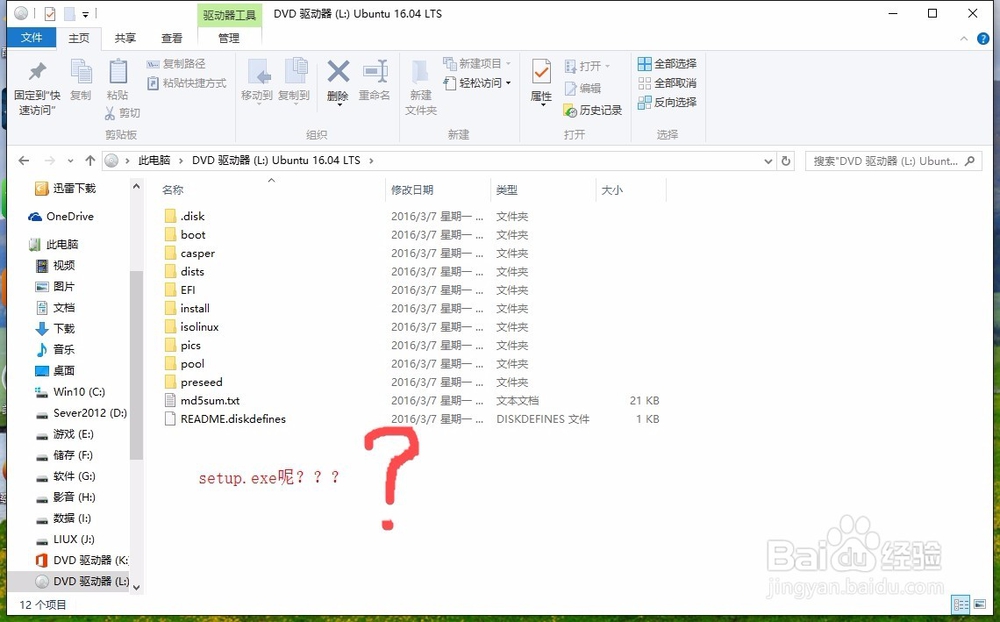
3、找不到安装程序。。。其实我也是这样!!

4、然后翻啊翻。。。结果发现一个和镜像文件一样大的压缩包!打开看看??

5、怎么和直接打开镜像看到的很相似??其实直接打开镜像看到的就是一个简单的Linux系统。把它写到其他盘上添加引导就可以直接用。其实里面的这个压缩包才是真正的系统的安装包。

6、如果你有耐心,是说如果,你可以把镜像里烂瘀佐栾这个很大的压缩包解压下来,然后用UltraISO把所有解压下来的文件制作成IS晦倘佳鳎O镜像文件,然后又用UltraISO写到一个空的硬盘分区上就可以完成安装。不过这速度真的很慢。。我试过了,,不建议用这个方法。
7、到此闲谈结束!!进入真题。童鞋们只需从此处往下看
8、首先在Windows上下载安装UltraISO,百度上或软件管家上都可以找得到。
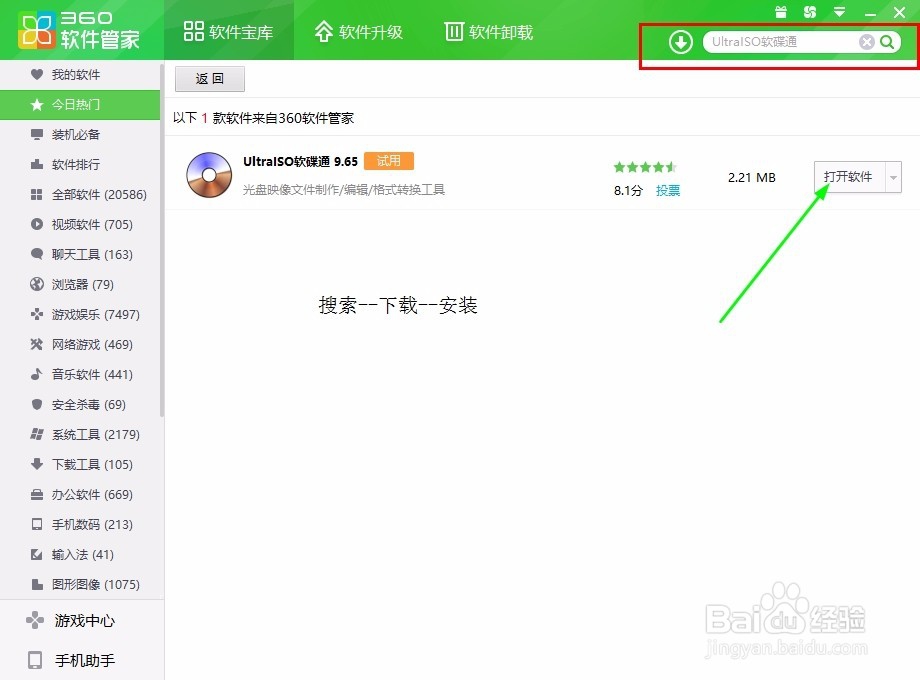
9、安装后的样子是这样的。

10、点击右上角的“文件”>>”打开“选项
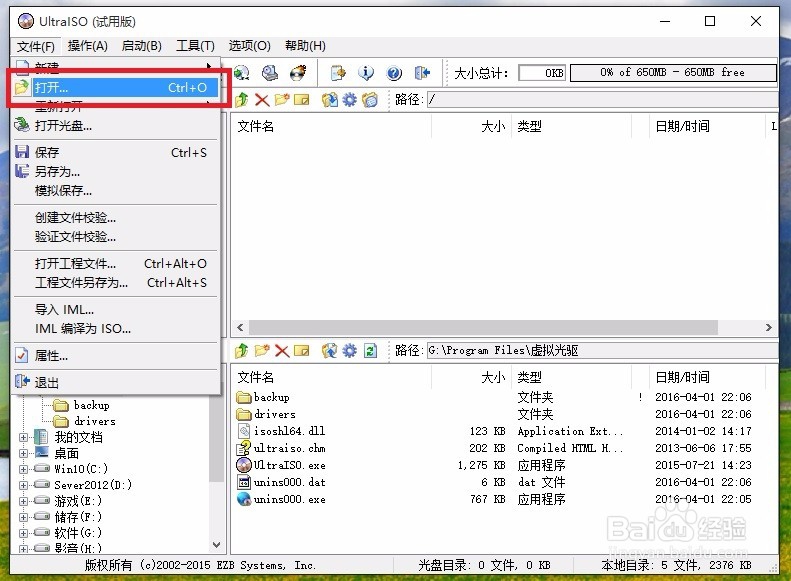
11、找到你的Linux系统镜像,打开
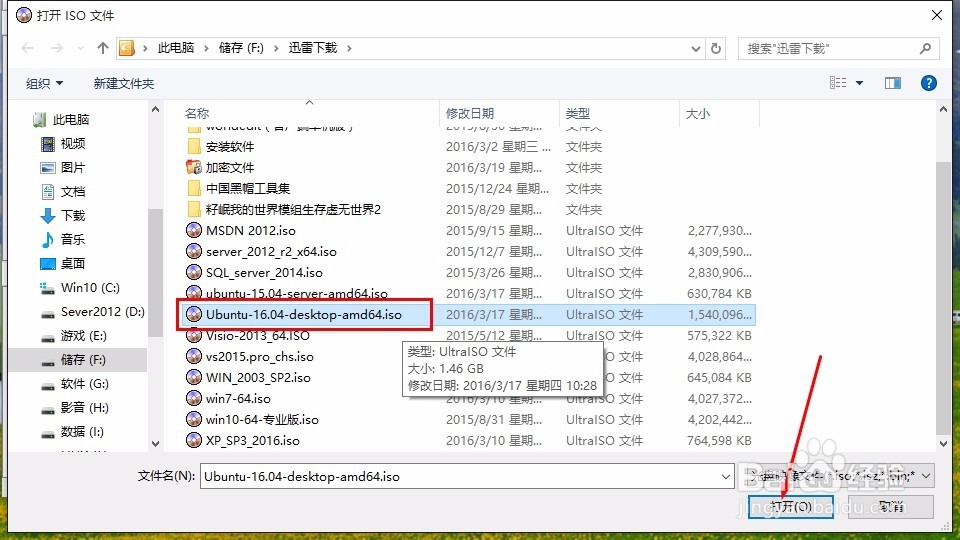

12、然后点击上方的”启动“>>”写入硬盘映像“

13、选择U盘,要不要格式化随便,然后点“写入”。等待写完。不会花太长时间。建议用3.0的U盘。注意:确认写入之前请确保你已经备份了U盘了的东西。因为写入会删除U盘里的所有东西。

14、写完后重启计算机,进入BIOS设置界面,选USB启动。各种主板有各种USB启动的方式,这里就不多说了,不会的度一下。各种教程多得是。
15、启动后直接就会进入安装程序。往下就跟度娘里那些“插入系统光盘。。。“的教程一样了。本人安的是Ubuntu 16.04 。安装界面很友好。Ubuntu 16.04进入安装程序后点退出安装,就可以进入我们写入U盘的那个简单的系统界面下了,也就是我们直接打开镜像看到的那些文件组成的系统。其他版本的Linux没试过退出安装,不过只要启动U盘都可以正常进入安装程序完成安装。这里为了截图我选择退出安装然后在U盘里的系统上安装。其实都一样

16、点安装程序,选择语言。我选这里选中文


17、选择联网方式,因为我们是用校园玩,需要认真才可以连,所以这里就不连了。

18、选择是否安装插件,需要联网更新,所有这里也不选了

19、安装选项。最好不要和Windows安在一起,如果要安双系统,选其他

20、选择要安装系统的硬盘,需要一个主分区和一个交换空间。硬盘分区大小最好在Windows上用DiskGenius调好,因为安装讣嘬铮篌Linux后,Linux的主分区和交换空间在Windows上是无法识别的,根据自己的需求调整。还要注意,下方的引导驱动盘改到当前安装的盘上,不是当前分区,是当前的盘。我这里用了三个盘,我用最后一个来装liunx,第二个是装WinSever的。如果只有一个盘可以不改,也可以改到当前安装区。如果不改,当你重装了第一个盘的系统,或者是第一块硬盘坏了,就没法启动辛辛苦苦安装的Linux了。配置好硬盘后点安装

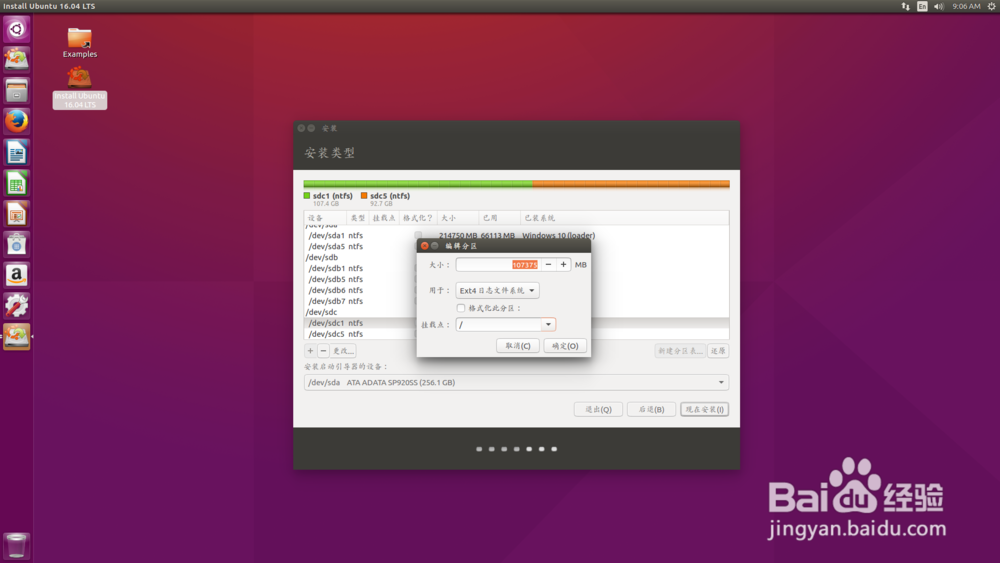
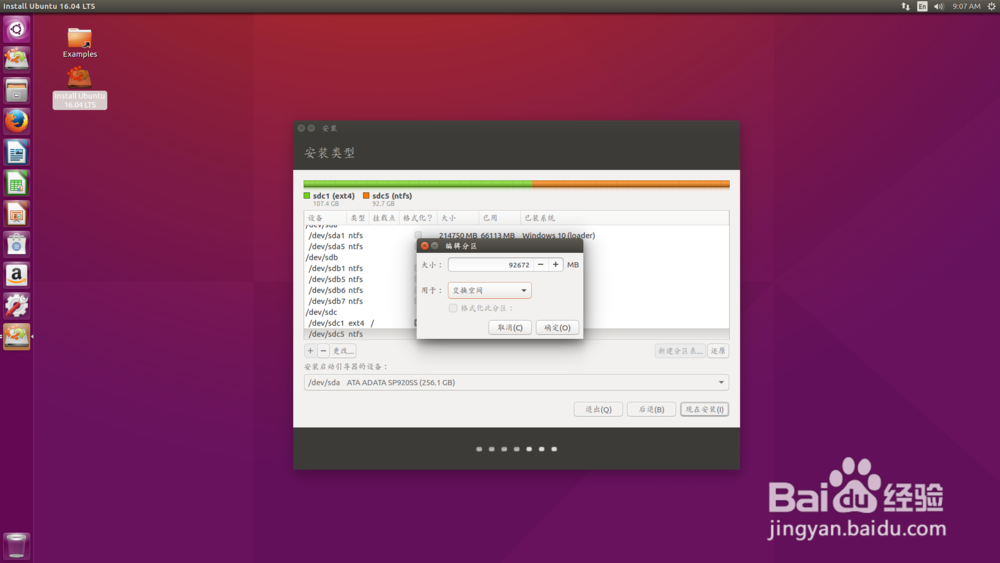
21、选地区。。默认就行然后是键盘布局,,菜鸟都选汉语

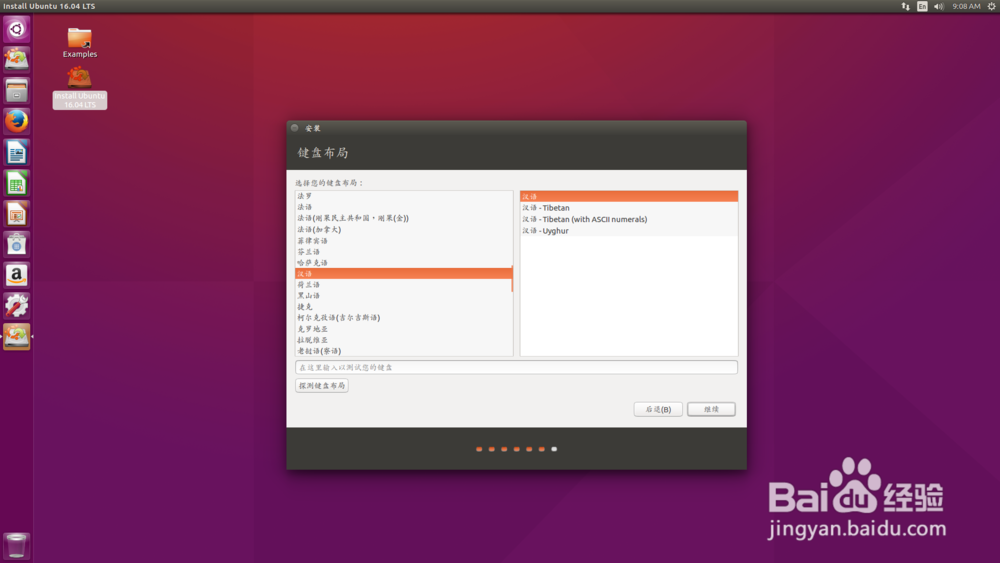
22、设置用户和密码。。。然后继续

23、然后。。然后就等待安装完成吧。。。

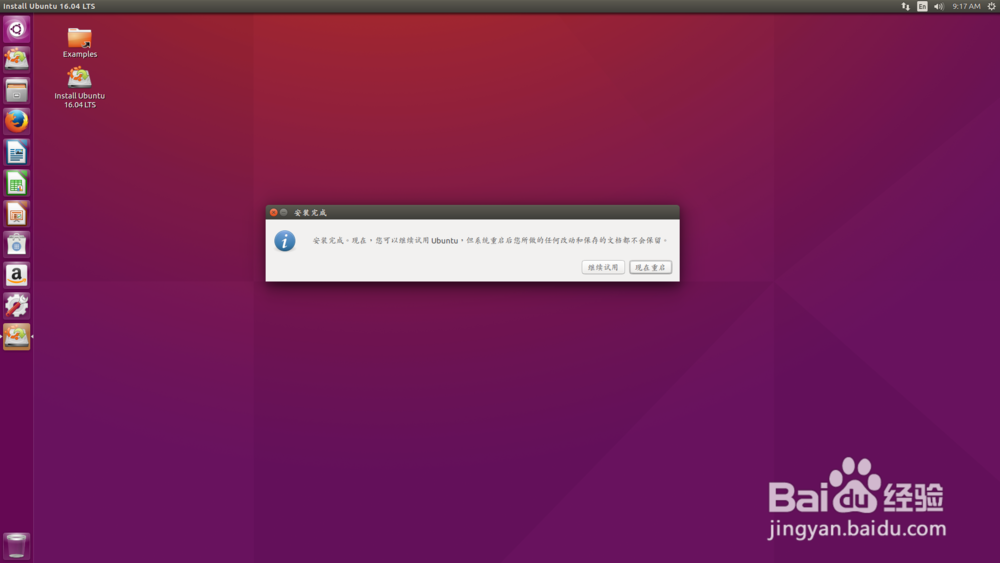
24、然后重启,从你安装引导的地方进入系统。。就是这样了。。太长。。写不起了。。马上趴下睡一会。。。醒来。。怎么都没有知音菜鸟赞一个啊!!
